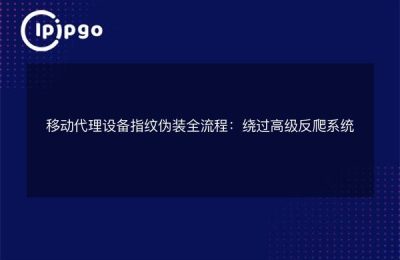在某些情况下,你可能需要通过代理IP访问Google,以提高匿名性。接下来,我将详细介绍如何在不同的浏览器和操作系统中设置Google代理IP。
准备工作
在开始之前,你需要准备以下工具和资源:
- 一些可用的代理IP地址
- 你常用的浏览器(如Chrome、Firefox等)
步骤一:获取代理IP
你可以从网上找到一些代理IP服务商,例如:IPIPGO
从IPIPGO官网获取一些代理IP,并记录下它们的IP地址和端口号。
步骤二:在Chrome浏览器中设置代理IP
以下是如何在Chrome浏览器中设置代理IP的详细步骤:
- 打开Chrome浏览器,点击右上角的“三点菜单”图标,然后选择“设置”。
- 在设置页面,向下滚动并点击“高级”以展开更多选项。
- 在“系统”部分,点击“打开代理设置”。这将打开你的操作系统的网络设置窗口。
- 在Windows系统中:
- 在“Internet属性”窗口中,选择“连接”选项卡,然后点击“局域网设置”。
- 在“局域网设置”窗口中,勾选“为LAN使用代理服务器”,然后输入代理服务器的IP地址和端口号。
- 点击“确定”保存设置并关闭窗口。
- 在Mac系统中:
- 在“网络”窗口中,选择你正在使用的网络连接(例如Wi-Fi),然后点击“高级”。
- 在“代理”选项卡中,勾选“Web代理(HTTP)”和“安全Web代理(HTTPS)”,然后输入代理服务器的IP地址和端口号。
- 点击“确定”保存设置并关闭窗口。
- 重启Chrome浏览器,使代理设置生效。
步骤三:在Firefox浏览器中设置代理IP
以下是如何在Firefox浏览器中设置代理IP的详细步骤:
- 打开Firefox浏览器,点击右上角的“三条横线”图标,然后选择“选项”或“设置”。
- 在设置页面,选择“常规”选项卡,然后向下滚动到“网络设置”部分。
- 点击“设置”按钮,打开“连接设置”窗口。
- 选择“手动配置代理”选项。
- 在“HTTP代理”字段中输入代理服务器的IP地址和端口号。如果你有HTTPS代理,也可以在“SSL代理”字段中输入相应的信息。
- 勾选“为所有协议使用此代理服务器”选项,以确保所有流量都通过代理服务器。
- 点击“确定”保存设置并关闭窗口。
- 重启Firefox浏览器,使代理设置生效。
步骤四:在Edge浏览器中设置代理IP
以下是如何在Edge浏览器中设置代理IP的详细步骤:
- 打开Edge浏览器,点击右上角的“三点菜单”图标,然后选择“设置”。
- 在设置页面,向下滚动并点击“系统和性能”选项。
- 在“系统”部分,点击“打开计算机的代理设置”。这将打开你的操作系统的网络设置窗口。
- 在Windows系统中:
- 在“Internet属性”窗口中,选择“连接”选项卡,然后点击“局域网设置”。
- 在“局域网设置”窗口中,勾选“为LAN使用代理服务器”,然后输入代理服务器的IP地址和端口号。
- 点击“确定”保存设置并关闭窗口。
- 重启Edge浏览器,使代理设置生效。
注意事项
在使用代理IP时,有几个需要注意的问题:
- 代理IP的质量:确保你使用的代理IP是可靠的,否则可能会导致访问失败或速度慢。
- 隐私和安全:使用公共代理IP时,存在数据被窃取或篡改的风险。对于敏感操作,建议使用信誉良好的付费代理服务。
- 代理服务器的地理位置:选择合适地理位置的代理服务器,以确保访问速度和稳定性。
总结
通过上述步骤,你可以在不同的浏览器中设置代理IP,以访问Google或其他受地理限制的网站。无论是为了保护隐私还是绕过地理限制,代理IP都是一个值得尝试的技术手段。
希望这篇文章能帮助你更好地理解和使用代理IP。祝你在网络世界中畅行无阻!